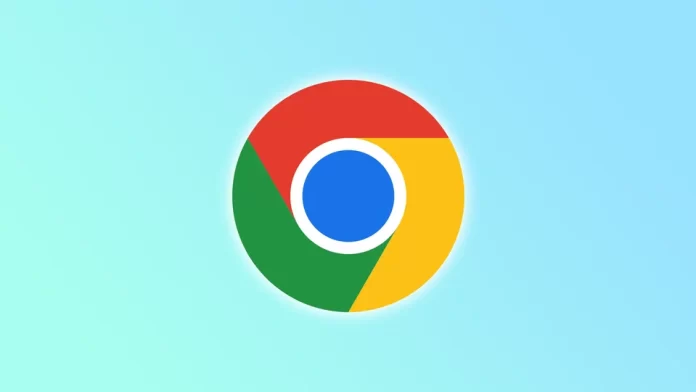Muitas pessoas já se depararam com uma situação em que precisam de navegar em alguns sítios Web com urgência, mas não têm uma ligação à Internet. Nesses casos, o Chrome no seu dispositivo Android oferece o modo offline. Este permite aos utilizadores visualizar páginas Web visitadas anteriormente sem uma ligação à Internet.
Embora o modo offline do Chrome seja útil, muitos utilizadores queixam-se da falta de memória nos seus smartphones devido a este modo e querem desactivá-lo. A questão é que esta funcionalidade descarrega todo o conteúdo das páginas Web. Por isso, o armazenamento do seu Android pode ficar cheio rapidamente.
Seria óptimo se esta funcionalidade pudesse ser completamente desactivada. Mas não consegui encontrar essa opção no Chrome no meu Android. Felizmente, existe uma forma eficaz de libertar espaço onde as páginas Web transferidas são armazenadas.
Eis como.
Como eliminar páginas offline no Chrome no Android
O Chrome transfere automaticamente as páginas Web frequentemente visitadas para as abrir mais rapidamente no futuro, e pode visitá-las mesmo quando estiver offline. Além disso, o Chrome no Android permite-lhe descarregar páginas Web manualmente (falarei sobre isso mais abaixo).
Mas se ocuparem muito espaço no seu smartphone, a melhor coisa a fazer é livrar-se deles. Eis o que deve fazer:
- Abra o Chrome no seu dispositivo Android e toque no ícone dos três pontos no canto superior direito.
- Em seguida, aceda a Transferências.
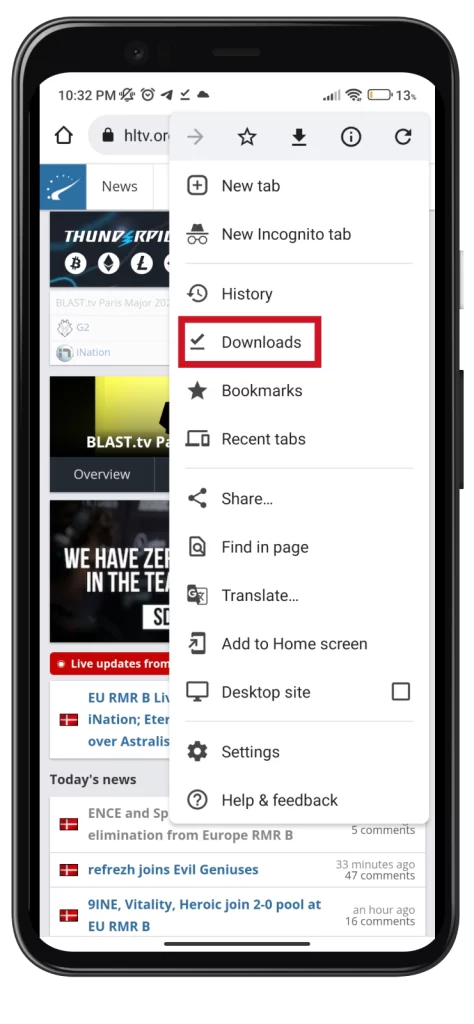
- Aqui pode ver todos os conteúdos descarregados.
- Pode seleccionar o separador Páginas na parte superior para ver apenas os sítios Web guardados.
- Depois disso, toque no ícone dos três pontos junto à página Web.
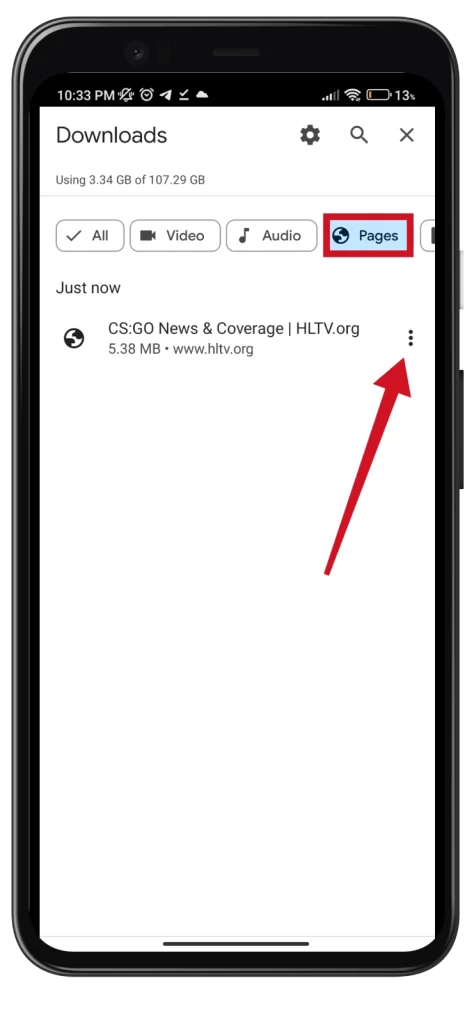
- Seleccione Apagar.
- Também pode tocar e manter premido para seleccionar várias páginas Web que pretende remover.
- Por fim, seleccione a caixa junto às páginas desnecessárias e toque no ícone do caixote do lixo no canto superior direito.
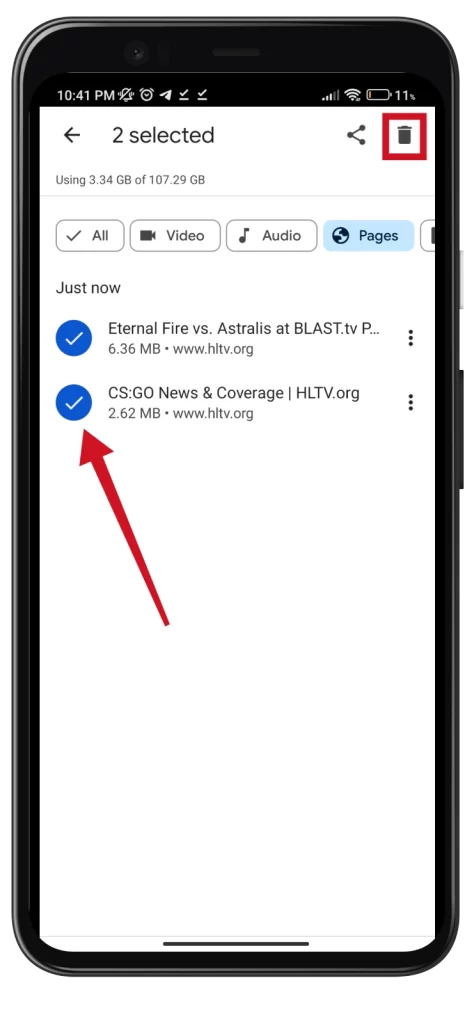
Uma vez concluídas estas etapas, pode libertar uma quantidade significativa de espaço no seu smartphone. O facto é que as páginas Web actuais pesam muito (em média, 5-7 MB). Por isso, se tiver muitas delas, não é de estranhar que o seu smartphone não tenha espaço suficiente. Felizmente, agora já sabe como remover páginas offline no Chrome.
Como transferir páginas Web para visitar offline no Chrome
Se pretender transferir manualmente uma página Web para leitura offline no Chrome, pode seguir estes passos:
- Abra o Chrome e visite a página Web que pretende guardar.
- Depois disso, toque no ícone dos três pontos no canto superior direito.
- Por fim, toque no ícone Transferir na parte superior.
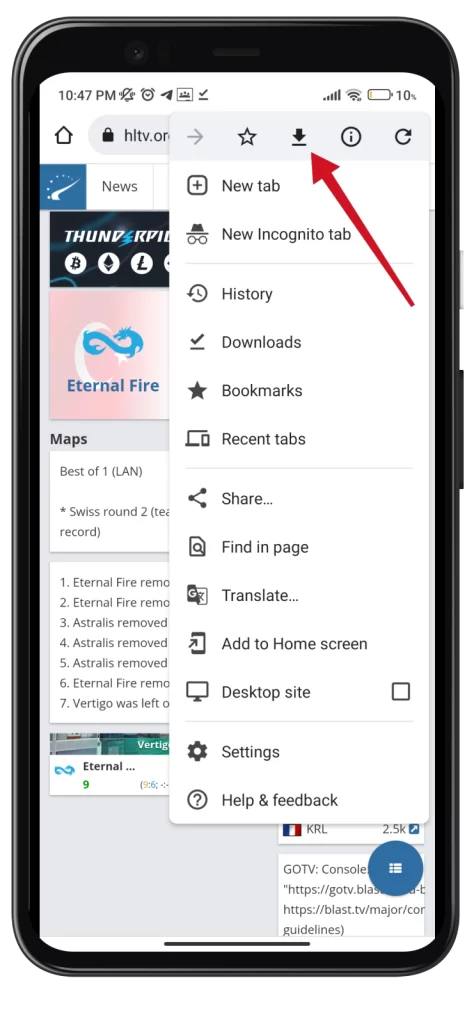
- Em seguida, aparecerá uma mensagem para Abrir o conteúdo guardado.
- Se executar esta acção, verá a página Web que visitou e uma mensagem “ver cópia offline desta página”.
Agora pode aceder a todas as páginas que armazena a partir de Transferências no menu do Chrome.
Como funciona o modo offline do Chrome?
Vejamos mais pormenorizadamente como funciona o modo offline no Chrome.
O modo offline no Google Chrome permite o acesso a páginas Web visitadas anteriormente sem uma ligação à Internet. Quando visita uma página Web no Chrome, o navegador transfere o respectivo conteúdo, como texto, imagens e outros suportes, e armazena-o na cache do navegador. Esta cache é uma área de armazenamento temporário que permite ao navegador aceder rapidamente ao conteúdo da página Web quando voltar a visitar a mesma página.
Quando estiver offline e tentar aceder a uma página Web que visitou, o Chrome apresentará automaticamente uma versão guardada da página armazenada na cache (pasta Transferências). No entanto, é importante ter em atenção que o modo offline no Chrome só funciona para as páginas que visitou anteriormente e não lhe permite aceder a novas páginas Web quando está offline.
O modo offline do Chrome funciona num computador?
Sim, o modo offline do Chrome também funciona em computadores de secretária. Tal como no Android, a versão para computador também armazena as páginas Web visitadas anteriormente na cache do navegador, permitindo-lhe aceder às mesmas offline.
Quando estiver offline e tentar aceder a uma página Web que visitou, o Chrome apresentará uma mensagem de erro “Está offline” e uma ligação para uma versão guardada da página armazenada na cache. Pode clicar na ligação para aceder à versão guardada da página e continuar a navegar mesmo quando não existe ligação à Internet disponível.
É importante ter em atenção que nem todas as páginas Web podem ser acedidas offline no Chrome. Algumas que requerem uma ligação à Internet, tais como páginas Web dinâmicas que utilizam dados em tempo real ou requerem a introdução de dados por parte do utilizador, poderão não estar disponíveis offline.
Além disso, algumas páginas Web podem ter expirado ou sido actualizadas desde a última vez que foram acedidas, o que pode fazer com que a versão guardada esteja desactualizada ou incompleta.
É possível desactivar o modo offline do Chrome num ambiente de trabalho?
O modo offline do Chrome não pode ser desactivado em computadores de secretária, uma vez que é uma funcionalidade incorporada no navegador. O navegador armazena automaticamente uma versão em cache das páginas Web que visita, que pode ser acedida quando não está disponível uma ligação à Internet.
No entanto, pode limpar a cache do browser, o que removerá todos os dados armazenados, incluindo a versão em cache das páginas Web. Isto impedirá o acesso a páginas Web visitadas anteriormente quando estiver offline.
Para limpar a cache no Chrome no seu ambiente de trabalho, siga estes passos:
- Inicie o Chrome no seu ambiente de trabalho.
- Clique no ícone do menu de três pontos no canto superior direito da janela do browser.
- Seleccione Definições no menu pendente.
- Depois, vá à secção Privacidade e segurança e seleccione Limpar dados de navegação.
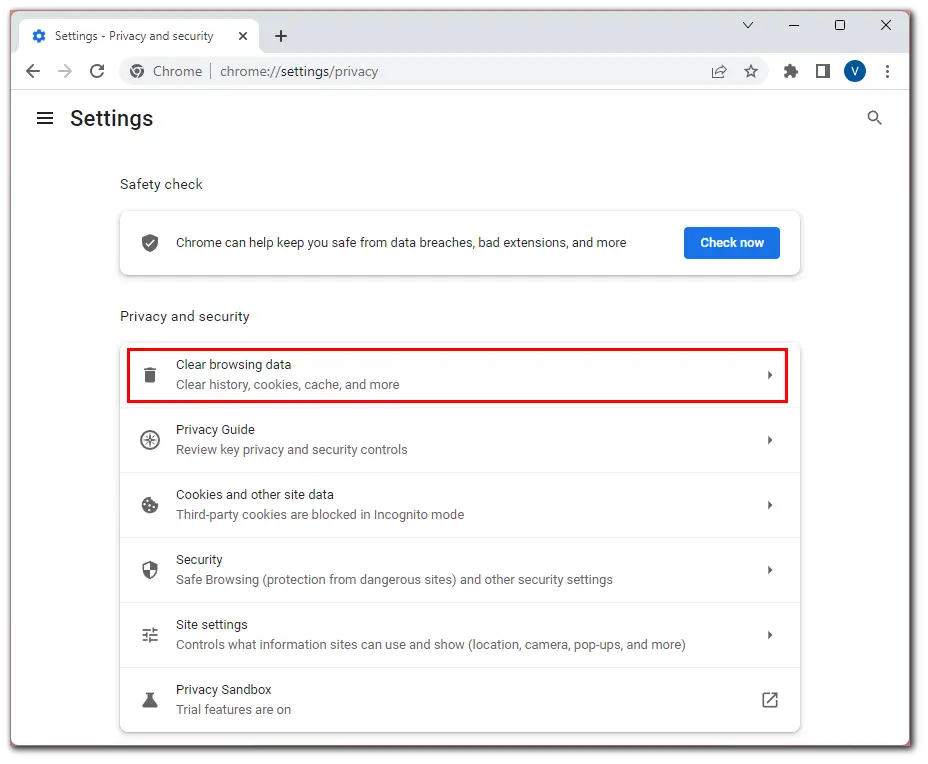
- Seleccione o intervalo de tempo para limpar a cache (por exemplo, “Todo o tempo”).
- Em seguida, seleccione todas as caixas e clique em Limpar dados.
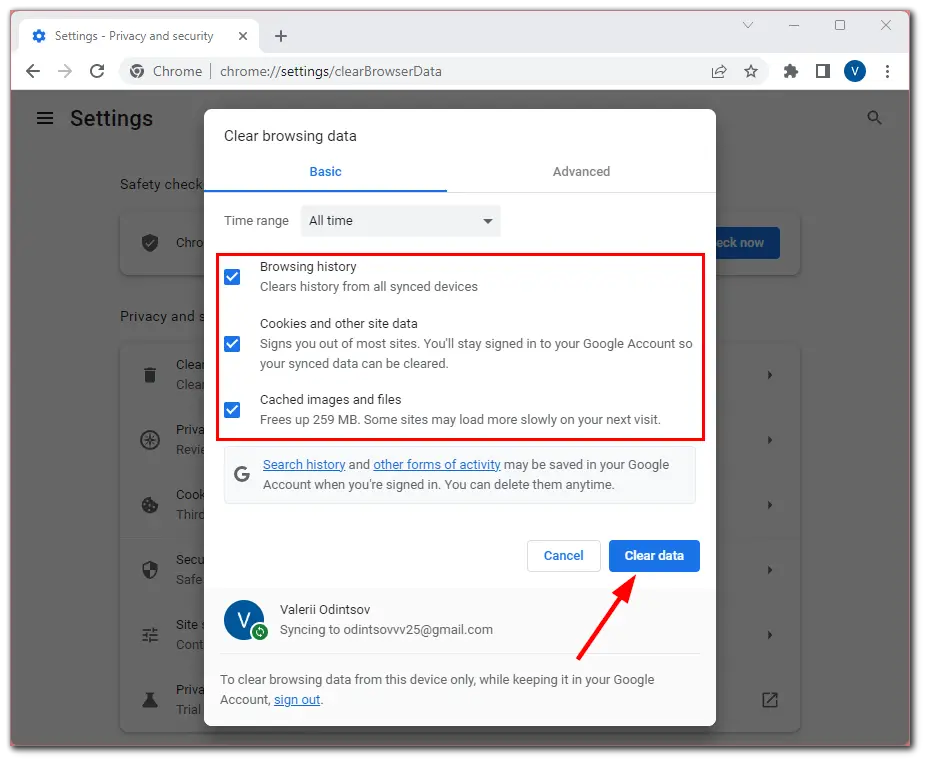
Depois de limpar a cache, não será possível aceder a páginas Web visitadas anteriormente quando estiver offline, uma vez que o navegador não terá uma versão em cache da página para carregar.